Instruksi konversi di bawah
Bagaimana cara mengkonversi ZIP ke file LXF?
-
Untuk memilih file ZIP, Anda memiliki dua opsi:
- Klik "Pilih file ZIP untuk dikonversi" untuk membuka pemilih file
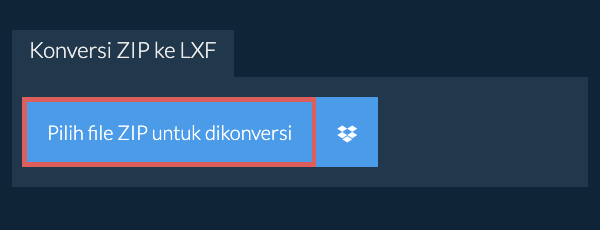
- Seret dan lepas file ZIP langsung ke ezyZip
-
Klik "Konversi ke LXF". Ini akan memulai konversi.

-
Klik "Simpan File LXF" untuk menyimpannya ke drive lokal Anda.

Bagaimana cara mengkonversi zip ke LXF di Dropbox?
-
Klik logo Dropbox () di tombol pemilih file ZIP.

-
Pemilih file Dropbox akan muncul. Anda perlu mengotorisasi akses ke ezyZip untuk pertama kalinya.
-
Setelah selesai mengunduh file ZIP ke browser Anda, klik "Konversi ke LXF"
-
Untuk menyimpan file yang dikonversi ke Dropbox, klik dropdown "Dropbox" di bawah tombol "Simpan File LXF". Anda perlu mengotorisasi akses ke ezyZip untuk pertama kalinya.
File LXF yang dikonversi akan disimpan ke folder Apps/ezyZip.
Sistem operasi dan browser apa yang didukung ezyZip?
Kami terus memperbarui sistem, jadi pastikan Anda menggunakan versi terbaru dari salah satu browser populer atau variannya. (misalnya Chrome, Firefox, Safari, Opera).
Silakan beri tahu kami melalui formulir umpan balik jika Anda mengalami masalah.
Apa itu ezyZip?
ezyZip adalah aplikasi web gratis untuk mengonversi zip ke file LXF, memungkinkannya dibuka dengan ekstrator file standar (tersedia di sebagian besar sistem operasi). Tidak perlu menginstal perangkat lunak tambahan karena berjalan di browser. Mendukung berbagai opsi ekstraksi file dan opsi konversi file lainnya juga.
Berbeda dengan utilitas konversi zip online lainnya, ezyZip tidak mengharuskan Anda mengunggah atau mengunduh file ke server. Berjalan secara lokal sebagai aplikasi browser, sehingga membuatnya jauh lebih cepat daripada alat konversi online serupa lainnya. Tidak ada batasan penggunaan! Ini juga memastikan privasi Anda akan terlindungi karena tidak ada data file yang akan meninggalkan browser Anda. Semua format kompresi file umum (dan sebagian besar yang tidak umum) didukung.